您也可能会遇到此问题, 如何关闭家庭组配置维护服务? win10系统占用大量磁盘空间, 长时间使用可能会死机, 导致运行速度过慢 。 这个时候可以选择关闭家庭组和自动维护程序, 那么如何操作?小编这就为大家带来win10关闭家庭组配置维护服务的方法, 感兴趣的朋友不要错过了 。

文章插图
2、在打开的运行对话框中输入:services.msc命令, 点击确定或者回车, 打开本地服务;(我们也可以从【控制面板】-【管理工具】- 打开【本地服务】窗口);

文章插图
3、在服务窗口, 找到:HomeGroupListener(家庭组)服务, 并左键双击:Home Group Listener;

文章插图
4、在Home Group Listener 的属性窗口, 我们可以看到, 启动类型(E)为:手动, 服务状态为:正在运行;说明:使本地计算机更改与加入家庭组的计算机的配置和维护相关联 。 如果停止或禁用此服务, 你的计算机将无法在家庭组中正常工作, 且你的家庭组也可能无法正常工作 。 建议你保持此服务的运行状态 。 如果我们不需要家庭组, 可以禁用;

文章插图
5、点击:启动类型(E)手动后面的小勾, 在下拉菜单中点击【禁用】, 再点击服务状态的【停止】;
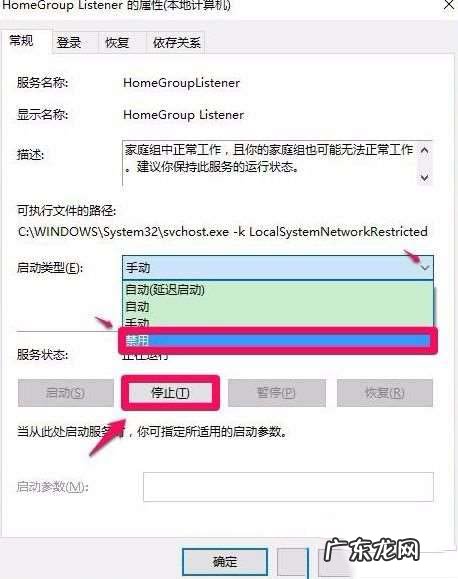
文章插图
6、操作以后, Home Group Listener 的启动类型(E)为:【禁用】, 服务状态为:【停止】, 点击:应用 – 确定;

文章插图
7、回到本地服务窗口, 可见:Home Group Listener的启动类型为【禁用】, 退出本地服务;

文章插图
8、关闭Windows10系统的自动维护程序:进入资源管理器, 左键双击:Windows-10586(C:);
win10教程
赞 (0)
系统之家作者
0 0
生成海报
纯净版win10系统与专业版win10系统的区别(win10系统专业版纯净好还是原版好)
上一篇
2022年2月19日 19:57
晋江律师事务所排名(福建晋江最好的律师事务所)
下一篇
2022年2月19日 19:58
相关推荐
- window10没有睡眠选项 Win10没有睡眠选项怎么办
- win10系统专业版纯净好还是原版好 纯净版win10系统与专业版win10系统的区别
- win10系统应该装哪个版本 教你如何安装win10系统之家版本
- 电脑开机提示内存不能为read怎么解决 Win10重启该内存不能为read怎么办
- windows10鼠标怎么改 Win10怎么更换鼠标样式
- windows10麦克风禁用了从哪里开启 Win10怎么禁止应用使用麦克风
- 为什么要重建索引 Win10系统怎么重建索引
- win10查看电脑序列号 Win10计算机序列号怎么看
- win10怎么禁止应用联网 Win10怎么设置禁止应用访问联系人
- windows文件预览怎么关闭 Win10怎么关闭文件预览
特别声明:本站内容均来自网友提供或互联网,仅供参考,请勿用于商业和其他非法用途。如果侵犯了您的权益请与我们联系,我们将在24小时内删除。
